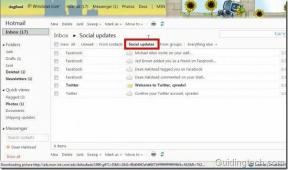3 најбоља начина за брисање странице у програму Мицрософт Ворд
Мисцелланеа / / July 18, 2022
Страница на Мицрософт-у Реч може да потраје до 500 речи. Међутим, ово зависи од тога да ли је документ са једним проредом и да ли величина фонта није већа од 12. Када се прекорачи ово ограничење странице, Мицрософт Ворд аутоматски креира нову страницу за смештај додатних речи. Ако не желите ову додатну страницу, можете да додирнете тастер Бацкспаце или Делете да бисте је уклонили.

У неким случајевима, притискање тастера Бацкспаце или Делете можда неће радити. Пример је где ваш документ има заглавље или подножје. Заглавље или подножје спречава да се курсор вашег миша помери нагоре да уклони страницу. У таквој ситуацији, ево других начина за брисање странице у Мицрософт Ворд-у.
Како избрисати празну страницу на крају Мицрософт Ворд документа
Понекад ће ваш документ имати празну страницу чак и након што прилагодите величину фонта и форматирање. Ево корака да га избришете:
Корак 1: На рачунару кликните на мени Старт и потражите Мицрософт Ворд.

Корак 2: Кликните на Отвори да бисте покренули апликацију Ворд из резултата.

Корак 3: Поставите курсор на страницу за брисање.

4. корак: На траци и унутар групе Параграф кликните на обрнути знак П да бисте приказали све ознаке пасуса / прелом странице на почетку празне странице. Такође можете изабрати да кликнете на Цтрл + Схифт + 8 тастера истовремено као пречицу.

5. корак: Поставите курсор испред знака првог пасуса, кликните левим тастером миша и повуците надоле док све ознаке пасуса не буду истакнуте.

Корак 6: Додирните тастер Бацкспаце или Делете на тастатури.
Након тога, празна страница у вашем Ворд документу неће постојати.
Како избрисати празну страницу у средини Мицрософт Ворд документа
Форматирање у Ворд документу може постати незгодно ако додате табелу. Док поправљате ширину табеле, можда ћете на крају додати празну страницу у средину документа. Ево корака да га избришете:
Корак 1: На рачунару кликните на мени Старт и потражите Мицрософт Ворд.

Корак 2: Кликните на Отвори да бисте покренули апликацију Ворд из резултата.

Корак 3: На траци кликните на картицу Приказ.

4. корак: У групи Прикажи означите поље поред окна за навигацију. Можете користити пречицу Цтрл + Ф да покренете окно за навигацију.

5. корак: У окну за навигацију кликните на Странице да бисте видели све странице у документу.

Корак 6: Окно за навигацију обично истиче активну страницу у Ворд-у. Кликните на празну средњу страницу ако већ није истакнута.
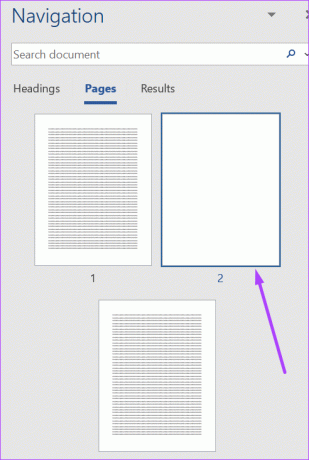
7. корак: Додирните тастер Делете на тастатури и страница више не би требало да постоји.
Како избрисати попуњену страницу у било ком делу Мицрософт Ворд документа
Притискање тастера Бацкспаце за брисање целог садржаја Ворд странице може бити заморно. Истовремено, то не гарантује да ће након брисања целог садржаја бити избрисана и нова празна страница. Уместо тога, ево шта можете да урадите да бисте избрисали попуњену страницу у Ворд датотеци.
Корак 1: На рачунару кликните на мени Старт и потражите Мицрософт Ворд.

Корак 2: Кликните на Отвори да бисте покренули апликацију Ворд из резултата.

Корак 3: Поставите курсор на страницу за брисање.

4. корак: На вашој почетној траци кликните на икону Уређивање.

5. корак: Кликните на Финд у падајућем менију.

Корак 6: Кликните на Напредно тражење у падајућем менију. Такође можете да кликнете Цтрл + Г на тастатури да бисте покренули дијалог Пронађи и замени.
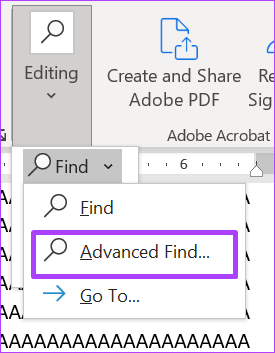
7. корак: У дијалогу Пронађи и замени, на картици Иди на.

Корак 8: У менију Иди на шта, кликните на Страница.

9. корак: У поље испод Унесите број странице унесите \паге.
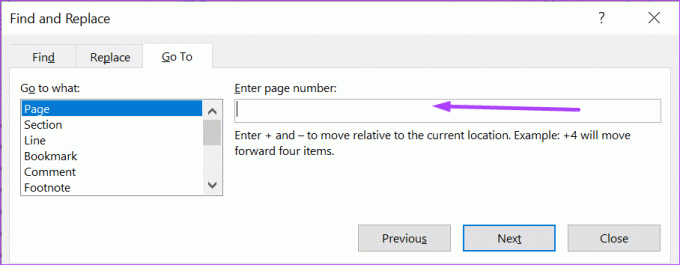
10. корак: На дну дијалога Пронађи и замени кликните на дугме Иди на. Кликом на дугме Иди на означиће се сав садржај на страници за брисање.
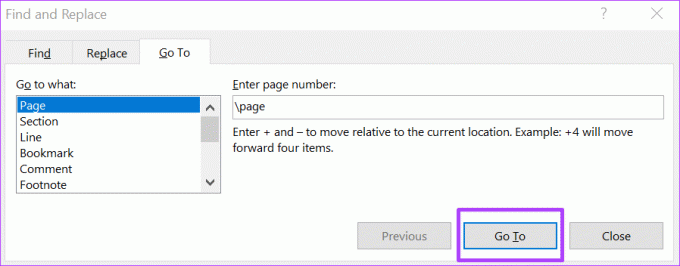
Корак 11: Кликните на дугме Затвори на дну дијалога.
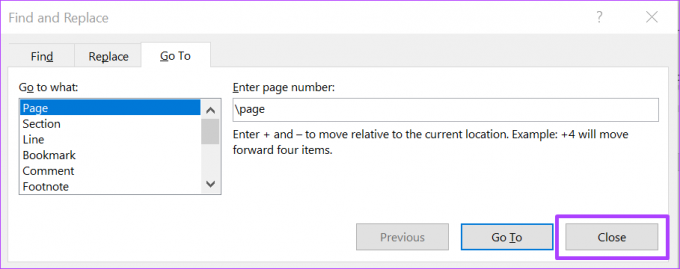
Корак 12: Додирните тастер Бацкспаце или Делете на тастатури.
Промена оријентације странице у Мицрософт Ворд-у
Када промените оријентација странице вашег Мицрософт Ворд-а фајл са портрета на пејзаж или обрнуто, понекад се креира додатна празна страница. Да бисте избрисали нову празну страницу, пратите било који од горе наведених корака.
Последњи пут ажурирано 18. јула 2022
Горњи чланак може садржати партнерске везе које помажу у подршци Гуидинг Тецх. Међутим, то не утиче на наш уреднички интегритет. Садржај остаје непристрасан и аутентичан.